Audible 구독자인 경우 Android에서 AAX 오디오북을 재생하는 것은 간단합니다. 그러나 Android의 다른 미디어 플레이어에서 이러한 오디오북을 유연하게 재생하려는 경우에는 어렵습니다. 이는 AAX 형식이 Audible 앱과 같은 인증된 미디어 플레이어에서만 작동하도록 DRM으로 보호되기 때문입니다. 따라서 많은 오디오북 청취자는 다른 앱에서 오디오북을 쉽게 재생할 수 있도록 AAX 오디오북을 MP3와 같은 더 호환 가능한 형식으로 변환하여 재생하도록 선택할 것입니다. 이 기사에서는 이 두 가지 방법에 대한 단계별 가이드를 제공합니다.
방법 1: Audible을 사용하여 Android에서 DRM 보호 AAX 오디오북 재생
Audible은 기술 보호 오디오북을 듣고 스트리밍하는 가장 인기 있는 서비스 중 하나입니다. 데스크톱 및 모바일 장치 모두에서 사용할 수 있습니다. Audible 앱을 다운로드하여 DRM 보호 AAX 오디오북을 직접 추가하고 재생할 수 있습니다.
다음은 Audible을 사용하여 Android에서 DRM 보호 AAX 오디오북을 재생하는 몇 가지 간단한 단계입니다.
1 단계 에서 Audible 앱을 검색하고 다운로드합니다. 구글 Play 스토어.
2 단계 앱이 설치되면 Audible 계정 자격 증명으로 로그인하거나 새 계정을 만듭니다.
3 단계 계정에 로그인한 후 내 '도서관' 사이드바에 AAX 형식 오디오북의 재생 목록이 표시됩니다. 그렇지 않은 경우 '클라우드상단의 ' 아이콘을 '로 전환합니다.장치.'
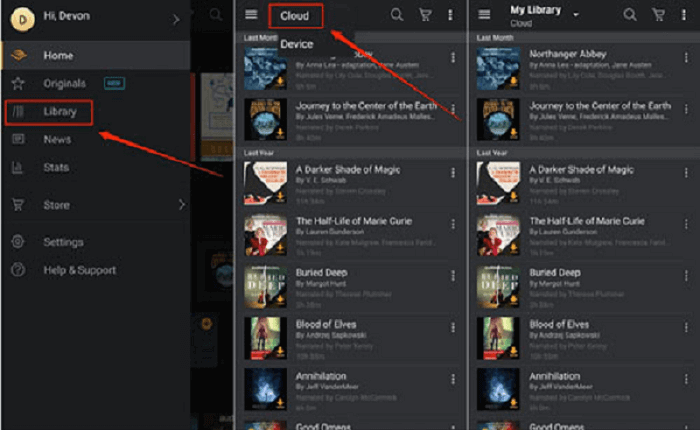
4 단계 라이브러리에서 재생하려는 오디오북을 선택하고 '다운로드' 아이콘입니다. 그러면 오디오북을 Audible에서 재생할 수 있습니다.
방법 2: Audible 없이 Android에서 DRM 없는 AAX 파일 재생
Audible 앱을 다운로드하면 Andriod에서 AAX 파일을 빠르게 재생할 수 있습니다. 그래도 Andriod의 다른 미디어 플레이어에서 오프라인 재생을 원하는 경우 Audible을 사용하여 AAX 오디오북을 재생하는 것은 불편합니다. 따라서 DRM 보호 AAX 파일에서 DRM 비적용 형식으로 변환하여 AAX 오디오북을 재생하는 또 다른 방법을 제공하여 다른 미디어 플레이어로 전송하고 Android에서 유연하게 즐길 수 있도록 합니다.
AAX Audible Books를 MP3로 변환
보호된 오디오북을 DRM이 없는 오디오북으로 변환하려면 타사 오디오 변환기를 사용해야 합니다. 모든 전문 오디오 변환기 중에서 가장 권장하는 것은 TuneFab 가청 변환기.
Audible AA 및 AAX 파일을 MP3, M4A, FLAC 및 WAV 형식으로 변환하는 강력한 도구입니다. 일괄 변환을 지원하고 오디오북의 최상의 출력 오디오 품질을 약속합니다. TuneFab을 사용하면 사용하는 미디어 플레이어에 상관없이 Android 기기에서 좋아하는 오디오북을 쉽게 즐길 수 있습니다.
TuneFab Audible Converter를 선택해야 하는 이유:
● Audible 오디오북을 널리 사용되는 오디오 형식으로 변환(MP3, WAV, M4A, FLAC) 다른 미디어 플레이어에서 오프라인 재생을 즐길 수 있습니다.
● 오디오 파일 변환 SR 60x 일괄 변환을 지원하는 다른 음악 변환기보다 몇 배 더 빠릅니다.
● 유지 100% 오리지널 음질 당신의 오디오북.
● 편집 ID3 정보(표지, 아티스트, 앨범 등) 나만의 오디오북 라이브러리를 구축할 수 있습니다.
● 다음을 설정하여 오디오북을 맞춤설정합니다. 비트 전송률, 샘플 속도 및 분할 모드 전환의.
다음은 TuneFab Audible Converter를 사용하여 AAX 오디오북을 MP3로 변환하는 몇 가지 간단한 단계입니다.
1단계: TuneFab 가청 변환기 다운로드 및 설치
먼저 다운로드 및 설치 TuneFab 가청 변환기 귀하의 PC에.
2단계: 변환기에 AAX Audible Books 추가
설치를 마친 후 TunFab을 실행한 다음 변환기를 열고 드래그 오디오 파일을 빈 변환 인터페이스로 직접 가져옵니다. 오디오북을 변환기에 추가하면 인터페이스에 오디오북의 재생 목록이 표시됩니다.
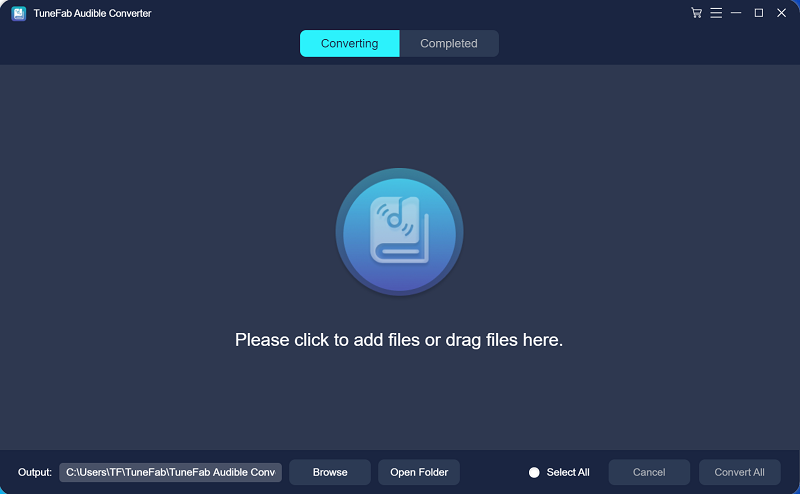
3단계: 출력 매개변수 구성
변환을 처리하기 전에 '로 이동하여 일부 ID3 매개변수, 비트 전송률 및 샘플 속도를 사용자 지정하고 잘라내기 방법(시간별, 챕터별 또는 컷 없음)을 선택할 수 있습니다.메뉴 >> 환경 설정' 나중에 더 나은 파일 관리를 위해.
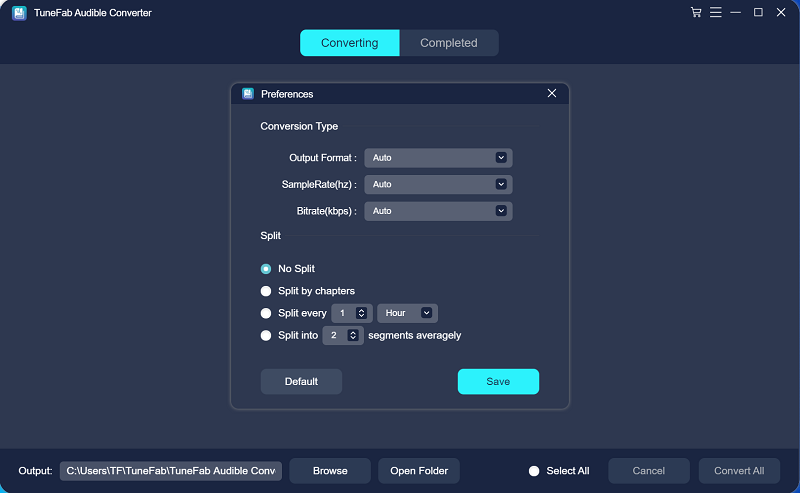
4 단계 : 출력 형식으로 MP3 선택
고르다 'MP3'의 드래그다운 메뉴에서출력 형식'. M4A, FLAC 및 WAV와 같이 일반적으로 지원되는 다른 형식을 선택할 수도 있습니다.
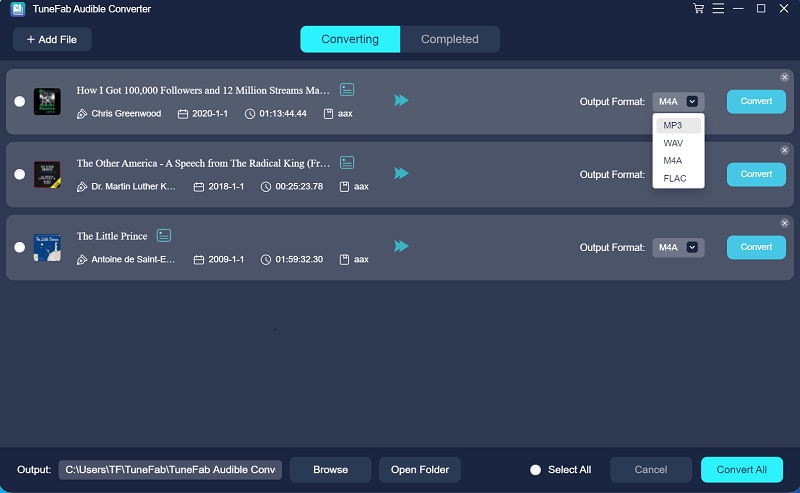
5단계: AAX 파일을 MP3로 변환
'를 클릭합니다.개 심자' 버튼을 클릭하면 변환된 오디오 파일이 자동으로 ' 아래에 나타납니다.진행완료' 변환 완료 후 탭. 그런 다음 '를 클릭하십시오.파일 열기' 파일을 출력할 폴더에 액세스합니다.
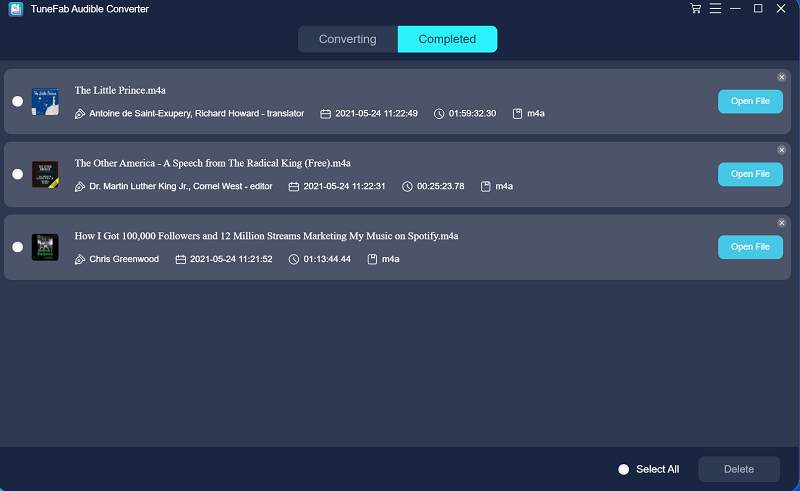
DRM 없는 AAX 오디오를 Android로 전송
변환된 DRM이 없는 오디오북이 컴퓨터에 있어야 하며 이제 이 파일을 Android로 전송해야 합니다.
● 먼저 USB 케이블을 사용하여 Android 휴대폰을 컴퓨터에 연결합니다.
● 둘째, 폴더에 있는 모든 오디오북을 선택하고 USB 폴더로 드래그/복사합니다.
● 마지막으로 PC에서 전화기를 분리합니다. Android 기기에서 AAX 오디오북을 재생할 수 있습니다.
결론
Andriod에서 DRM 보호 AAX 오디오북을 재생하는 두 가지 방법을 제공했습니다. Audible 앱 또는 오디오 변환기를 사용하여 Andriod에서 AA 또는 AAX 파일을 재생할 수 있습니다. Audible을 사용하는 동안 다운로드한 오디오북은 Android 휴대폰의 Audible 소프트웨어에서만 재생할 수 있으므로 충분히 유연하지 않습니다. 따라서 DRM으로 보호된 AAX 오디오북을 DRM이 없고 더 호환 가능한 MP3 파일로 변환하고 다음을 사용하여 Android 휴대폰으로 전송하는 방법을 사용하는 것이 좋습니다. TuneFab 가청 변환기













